有许多小伙伴还不会在win7笔记本里将上网痕迹清掉,别急,下面小编就分享了在win7笔记本里将上网痕迹清掉的操作流程,希望感兴趣的同学都来共同学习哦。
在win7笔记本里将上网痕迹清掉的操作流程
#c:a:9:c:1:1:6:b:9:6:8:f:8:a:3:b:4:9:2:6:1:c:1:4:3:8:6:9:1:b:d:a#
1、具体方式(以搜狗高速浏览器为例):打开浏览器,点击“查看”-》“历史记录”项。如图所示:
#5:b:a:d:2:a:e:a:b:6:b:9:1:7:2:4:f:0:0:b:8:d:a:2:4:6:9:e:1:2:d:c#
2、在打开的“历史记录”窗口中,选中要删掉的项,点击“删除”按钮即可删掉对应时间段上网记录。利用同样的方式删掉其它时间段上网记录。如图所示:
#6:5:9:1:6:c:4:4:a:6:b:f:d:c:6:6:b:a:8:5:0:9:7:5:5:d:6:c:c:f:9:f#
3、虽然以上方式可以删掉上网记录,但是有一定的局限性,且删掉不彻底。对此有一种比较彻底删掉上网记录的方式就是借助软件来进行擦除操作。
4、解压并以管理员权限运行“上网记录深度擦除工具”程序。如图所示:
#2:4:e:d:d:2:1:d:6:1:0:9:6:3:9:c:9:a:1:c:7:7:e:2:7:c:d:a:e:f:c:9#
5、在打开的程序主界面中,选择要扫描的c盘,点击“扫描上网记录”按钮,即可扫描当前c盘中存在的上网记录。如图所示:
#8:d:2:9:a:c:4:7:5:7:4:e:6:a:8:9:e:d:8:c:1:0:9:8:1:4:c:a:a:e:7:d#
6、待扫描完成后,直接点击“擦除上网记录”按钮,就会彻底删掉当前c盘所有的上网记录。如图所示:
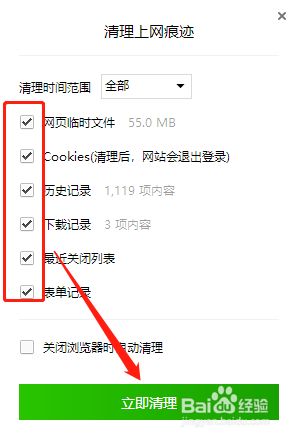
#a:e:d:e:2:5:7:c:d:8:3:1:6:d:6:5:b:a:6:e:b:3:e:e:4:7:6:a:c:6:b:c#
7、当然,为了防止之后重复对上网记录执行擦除操作,我们可以对浏览器进行设置,以确保每次退出浏览器时手动删掉上网记录。对此进行如下设置:点击“工具”-》“Internet选项”项步入。如图所示:
#9:b:d:6:a:f:5:3:d:c:4:4:7:b:7:f:5:0:0:f:9:8:a:f:e:6:2:4:8:2:8:5#
8、在打开的“Internet选项”窗口中,切换至“常规”选项卡,勾选“退出时删掉浏览历史记录”项。如图所示:
#8:3:d:e:5:4:d:3:0:a:2:b:6:1:d:6:2:d:9:8:9:0:9:5:e:b:6:4:4:5:c:2#
9、点击“浏览历史记录 设置”按钮,并在弹出的窗口上将“网页保存在历史记录中的天数”设置为“0”,点击“确定”完成设置。
上面就是小编为你们带来的在win7笔记本里将上网痕迹清掉的操作流程,一起来学习学习吧。相信是可以帮助到一些新用户的。









